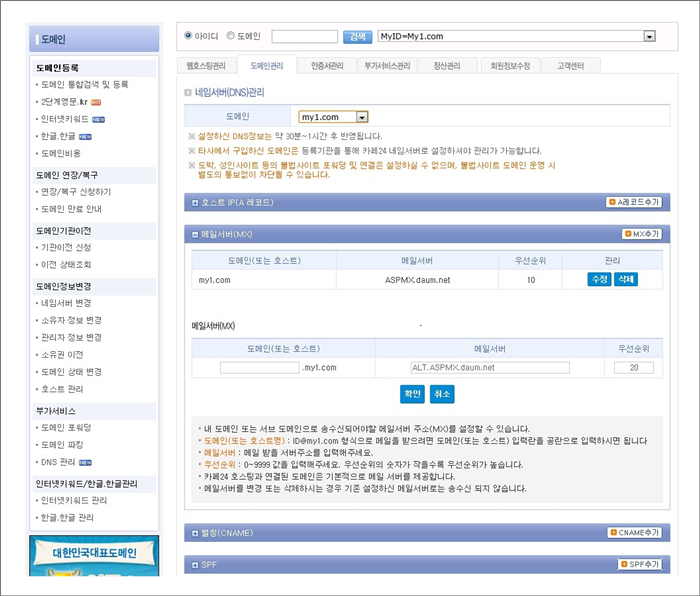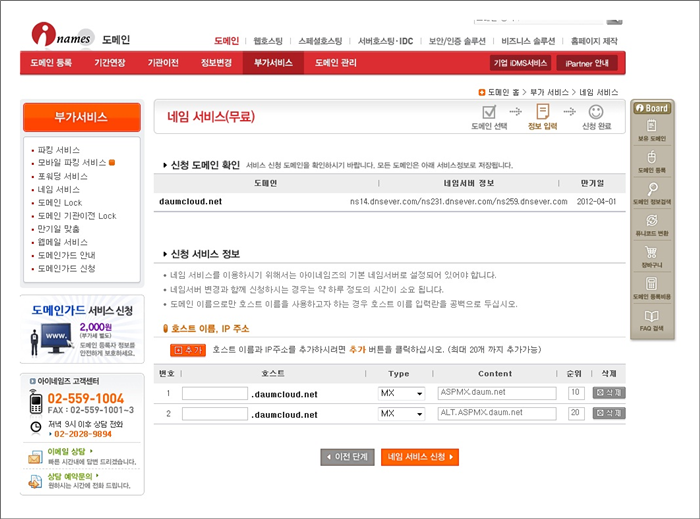MX가 무엇인가요?
MX는 Mail eXchanger의 약어입니다.
각각의 도메인들은 MX 값을 가질 수 있으며,
해당 도메인으로 받아진 메일을 정상적으로 Daum 메일 도메인 서비스로 도착하게끔 경로를 지정하는 역할을 합니다.
Daum 스마트워크에서는 이 MX값을 확인해,
해당 도메인이 신청자의 소유이며 메일을 수발신할 준비가 되었는지를 판단하게 됩니다.
도메인 MX 레코드 설정 안내
도메인의 MX 레코드를 설정하기 위해서는, 해당 도메인의 DNS 레코드에 접근할 수 있어야 합니다.
일반적으로 도메인을 구입한 등록 대행 업체에서 설정이 가능합니다.
단, 네임서버를 다른 곳에서 사용 중이라면, 해당 네임서버를 제공하는 업체에 문의해야 합니다.
예1 : 가비아(도메인등록) / 가비아(네임서버) → 가비아에서 MX 설정
예2 : 가비아(도메인등록) / 카페24(네임서버) → 카페24에서 MX 설정
도메인 등록 대행 업체가 DNS 레코드 설정 기능을 제공하지 않을 경우, DNSEver 등의 무료 DNS 서비스를 이용할 수 있습니다.
MX 레코드 값
Daum 스마트워크의 사용을 위해서는 두 개의 MX 레코드를 생성, 입력하여야 합니다.
MX값 제일 마지막에는 "."(마침표)가 반드시 포함되어야 하나,
DNS에 따라 자동으로 "."(마침표)를 삽입하는 경우도 있으니 세심한 확인 부탁드립니다.
호스트명 : 공란 (DNS에 따라 "@" 혹은 "www"를 입력해야 하는 경우도 있음)
우선순위 : 10
값(MX 서버 주소) : ASPMX.daum.net.
호스트명 : 공란 (DNS에 따라 "@" 혹은 "www"를 입력해야 하는 경우도 있음)
우선순위 : 20
값(MX 서버 주소) : ALT.ASPMX.daum.net.
Daum 스마트워크를 신청 후 15일 내로 MX 레코드를 설정 해 주셔야, Daum 스마트워크를 사용하실 수 있습니다.
15일이 지나도 MX 레코드 설정이 확인되지 않은 Daum 스마트워크는 삭제 되며, 다시 서비스 사용 신청을 해 주셔야 합니다.
MX레코드값 변경상태 확인방법
Daum 스마트워크의 '서비스 관리' 탭에서 'MX 확인' 메뉴를 통해 확인하실 수 있습니다.
('MX 확인' 메뉴는 아직 MX가 확인되지 않은 도메인의 관리 페이지에서만 노출됩니다)
'현재상태 : 미확인' 옆의 '지금 확인' 버튼을 이용해 해당 도메인의 MX 설정을 즉시 확인할 수 있습니다.
단, MX레코드값을 변경하신 경우라도,
해당 DNS의 설정 및 환경에 따라 '현재상태 : 미확인' 상태에서 '확인' 상태로 변경이 늦어질 수 있습니다.
일반적으로 MX 확인에는 약 1~3일 정도가 소요되며, 최대 7일 까지 소요될 수 있습니다.
가비아 도메인의 DNS 레코드(MX 레코드)를 설정하는 방법이 궁금해요.
DNSEver에서 MX를 설정하는 방법
준비 과정
1. DNSEver에 회원 가입을 합니다.
2. 네임서버를 확인 합니다.
3. 도메인 등록대행 업체의 홈페이지로 이동해, 도메인에 DNSEver의 네임서버를 설정합니다. (중요)
4. DNSEver로 다시 이동해, [도메인 추가] 메뉴를 선택합니다.
5. 도메인 명을 입력해 가지고 계신 도메인을 DNSEver에 등록합니다.
6. DNSEver의 [도메인 목록] 메뉴에서, 입력하신 도메인의 네임서버 설정이 완료 되었는지 확인합니다.
- 네임서버 설정이 완료되는 데에는 시간이 소요될 수 있습니다.
- 네임서버 설정이 완료되었다면, ‘dnsever OK’ 라는 메시지를 확인하실 수 있습니다.
설정 과정
DNSEver는 Daum 스마트워크 설정 기능을 제공하고 있습니다.
1. 적용할 도메인을 선택합니다.
2. 하단 '템플릿 설정'에서 '다음 도메인 서비스(도메인용 메일)'을 선택한 후, '다음' 버튼을 누릅니다.
3. '확인' 버튼을 누릅니다.
4. 설정 완료 화면에서 '확인' 버튼을 누릅니다.
5. 설정이 완료되었습니다.
카페24(Cafe24) DNS에서 MX를 등록하는 방법
준비 과정
1. 카페24 사이트에 로그인 합니다.
2. 우상단 '나의 서비스 관리' 에서 '도메인 관리' 메뉴를 선택합니다.
3. 좌측 메뉴에서 '부가서비스' 항목 밑의 'DNS 관리' 메뉴를 선택합니다.
4. 사용하시는 도메인의 'DNS 관리' 버튼을 누릅니다.
설정 과정
1. '메일서버(MX)'를 설정하는 영역을 찾습니다.
2. '추가' 버튼을 눌러 두 줄을 입력할 수 있도록 합니다.
3. 다음의 두 가지 MX 값을 모두 입력합니다.
MX 레코드 서버 주소 우선 순위
ASPMX.daum.net. 10
ALT.ASPMX.daum.net. 20
다음 화면은 첫 번째 줄을 입력 후, 두 번째 줄을 입력 완료하기 직전의 모습입니다.
하단 '확인' 버튼을 클릭하면 두 번째 줄도 입력이 완료됩니다.
4. 설정이 완료되었습니다.
아이네임즈 DNS에서 MX를 등록하는 방법
준비 과정
1. "아이네임즈" 도메인 사이트에 로그인 합니다.
2. '부가서비스' 메뉴에서 '네임 서비스' 를 선택합니다.
3. 사용할 도메인을 선택하신 후, '네임 서비스 신청' 버튼을 누릅니다.
[설정 과정]
1. [추가] 버튼을 눌러 두 줄을 입력할 수 있도록 합니다.
2. 다음의 두 가지 MX 값을 모두 입력합니다.
호스트 Type Content 순위
MX ASPMX.daum.net. 10
MX ALT.ASPMX.daum.net. 20
3. '네임서비스 신청' 버튼을 누릅니다.
4. 설정이 완료되었습니다.
닷네임코리아 DNS에서 MX를 설정하는 방법
준비 과정
1. 닷네임코리아 사이트에 로그인합니다.
2. 'My닷네임' > '도메인관리' 메뉴를 선택합니다.
3. 도메인 관리 서비스 좌측 메뉴 중 '도메인부가서비스' > '레코드관리'를 선택합니다.
4. 도메인을 선택합니다.
설정 과정
닷네임코리아는 Daum 스마트워크 설정기능을 제공하고 있습니다.
1. '외부 서비스 도메인연결'에서 '메일 연동 서비스' > 'Daum 도메인 메일'을 선택합니다.
2. Daum 메일 자동으로 '설정' 버튼을 누릅니다.
3. 자동으로 MX값이 입력되게 됩니다.
4. 설정완료 되었다는 메시지가 나타납니다.
5. 설정이 완료 되었습니다.
SPF 값 변경은 무엇이며, 어떻게 해야 하나요?
메일을 더욱 안심하고 사용하려면 SPF 레코드 등록을 추천드립니다.
SPF 레코드는, 메일을 받는 쪽의 서비스 회사에서
Daum 스마트워크를 통해 보낸 메일이 스팸처리 되지 않게 하는 레코드입니다.
① 사용하시는 DNS에 웹에서 접근 가능하다면 'TXT 레코드'를 다음과 같이 설정 해 주세요.
이름/호스트 : 공백 (혹은 문자 "@")
값 : v=spf1 include:_spf.daum.net ~all
② DNS ZONE 파일을 직접 수정해야 하는 환경에서는 다음의 형태에서 '도메인' 부분을 수정해 추가해 주세요.
'도메인(domain.com 형태)' IN TXT "v=spf1 include:_spf.daum.net ~all"
예) MyDomain.com IN TXT "v=spf1 include:_spf.daum.net ~all"
원하시는 답변을 찾지 못하셨다면, 고객센터에 문의하여주세요